主流服务器网卡Teaming模式配置
目前市面上服务器网卡中Intel和Broadcom较为常见,本文就以此两个品牌的网卡Teaming模式的配置进行介绍。
一、测试使用的网卡:
Intel:Intel PRO/1000 PT Dual Port Server Adapter
芯片组:Intel 82571GB Gigabit Controller(图1)

Broadcom:Broadcom BCM5708C NetXtreme Ⅱ GigE
芯片组:Broadcom BCM5708C(图2)

二、测试环境
硬件:IBM 3650
软件:Windows server 2008 R2 (偶也尝尝鲜,嘿嘿)
三、Teaming模式配置
1. Intel篇
将网卡安装好后,启动操作系统,Windows Server 2008 R2此时已经识别出了两块网卡,并且已经通过DHCP自动获取到了IP地址(图3)
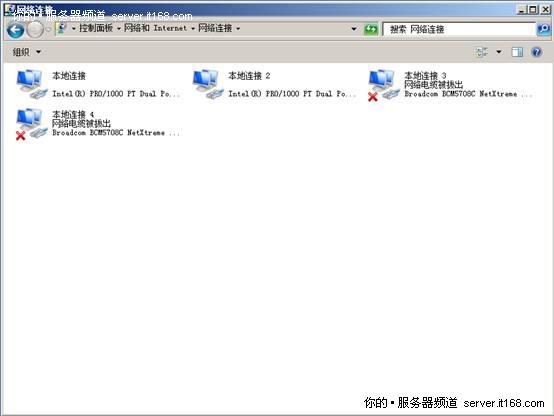
但是此时点击网卡的属性发现,驱动程序虽然是09年3月份的,但是相关的高级属性配置选项却没有,看来还是要去Intel官方下载相关驱动管理程序才可以呀。(图4)
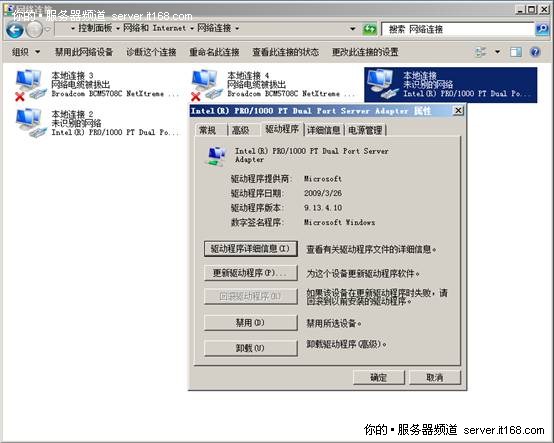
在官网中找到Intel Ethernet Drivers and Software for Multiple Operating Systems 从描述中知道该程序支持多种OS及数种Intel网卡。下载到本地后,运行Autorun,选择【安装驱动程序和软件】(图5)

弹框提示(图6)

选择需要安装的功能(图7)
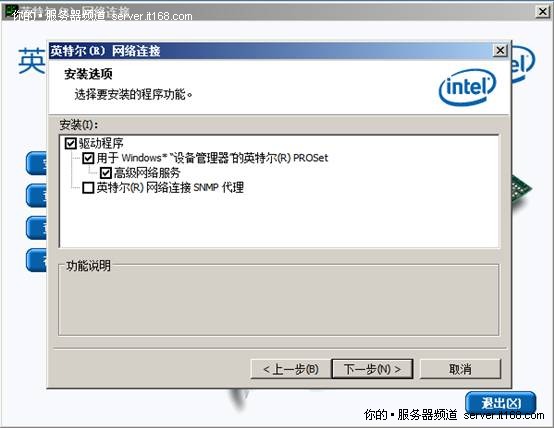
驱动程序安装好后,再次点击网卡属性发现,驱动程序已更新至09年6月,并且相应的高级功能选项也出现了。(图8)
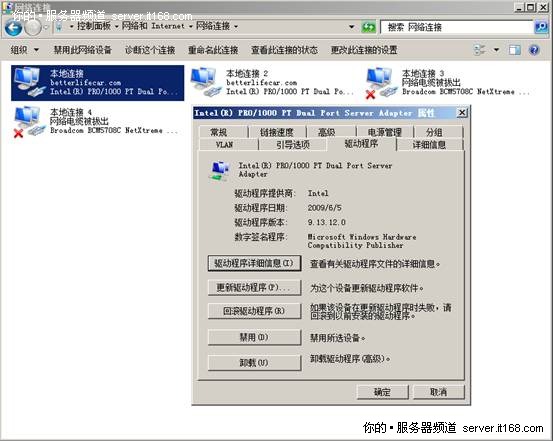
此时点击【分组】,勾选【将此适配器与其他适配器组合】,并单击【新组】,来创建一个Teaming(图9)
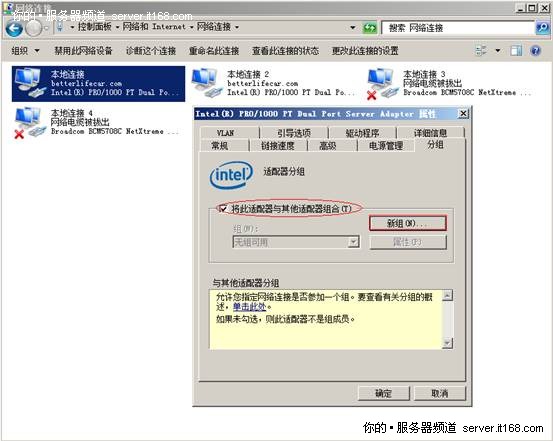
先给新组起个名字,这里我就叫【Team 1#】(图10)
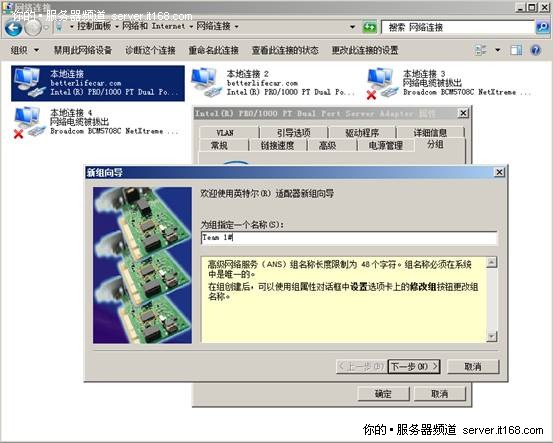
然后勾选要组成Team的网卡(图11)
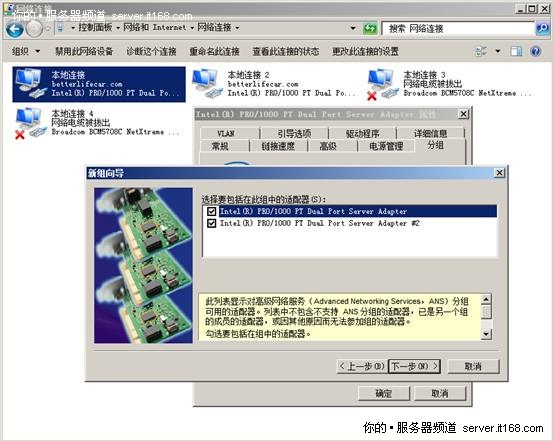
下一步就要选择网卡组的类型了,这里Intel一共支持5中类型的组模式,分别是:适配器容错、适应性负载均衡、静态链接聚合、IEEE802.3 ad动态链接聚合、交换机容错。其中适配器容错和交换机容错主要是为了防止硬件设备的单点故障。两种链接聚分别代表两种状态,旨在提高交换器之间或服务器和交换器之间的吞吐量。而我要使用的组模式为适应性负载均衡。关于适应性负载均衡的说明如下:
适应性负载平衡
适应性负载平衡(ALB) 在交换器端口、电缆或适配器发生故障时提供传输通信量的负载平衡及容错。
英特尔(R) PROSet 分析各成员适配器的传输负载并在成员适配器之间平衡通信量。一个适配器接受所有接收通信量。
ALB 组有用于接收负载平衡 (RLB) 的选项。RLB 允许组在所有成员适配器之间平衡接收通信量。RLB 默认启用。
可以为组选择主适配器和次适配器,但在 RLB 禁用的情况下则不是必需的。如果启用了 RLB,则会自动指派主适配器。
RLB 必须有一个主适配器。您可以将一个新适配器设定为主适配器,但是不能从组中移除此主适配器。
RLB 禁用的情况下,设定主适配器为可选。
在 RLB 禁用的情况下,主适配器是接收通信量的唯一适配器。
如果启用了 RLB,则会自动将功能最健全的高速度适配器选定并标为主适配器。
如果更改或添加了主适配器,该组将重新加载,导致短时间丢失连接。
配置说明
ALB 不平衡非路由协议,如 NetBEUI 和一些 IPX* 通信量。
AFT 支持每组两到八个适配器端口。
RLB 在 Hyper-V* 上不受支持。
组成员不必以相同的速度或双工模式运行。
此组类型不要求配置交换器。
此种组类型适用于任何交换器或集线器。
适应性负载均衡实际是取了容错和链接聚合的优点。(图12)
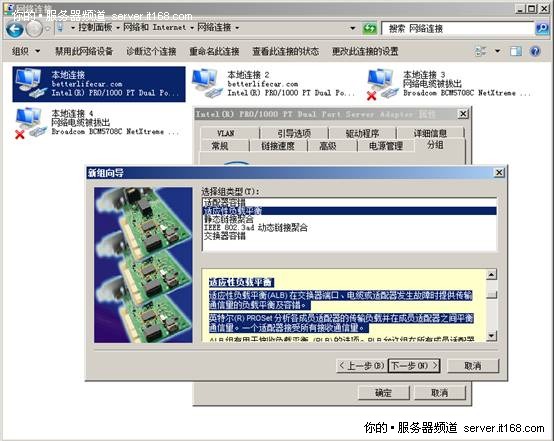
选择完组类型,完成向导。(图13)
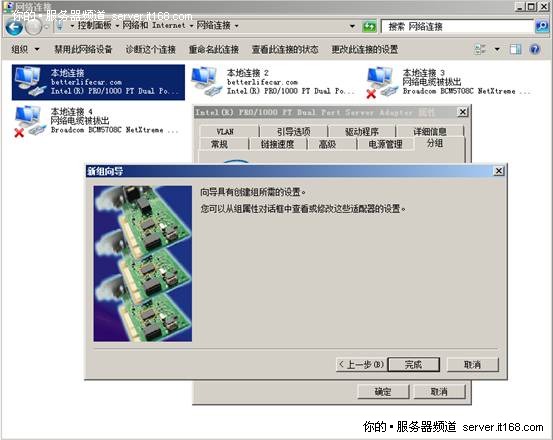
接下来,向导会生成一块类型为组的逻辑网卡,本文为【本地连接5】,同时查看此网卡属性,可以发现已经包含了组里的两块物理网卡,并处于活动状态。(图14)
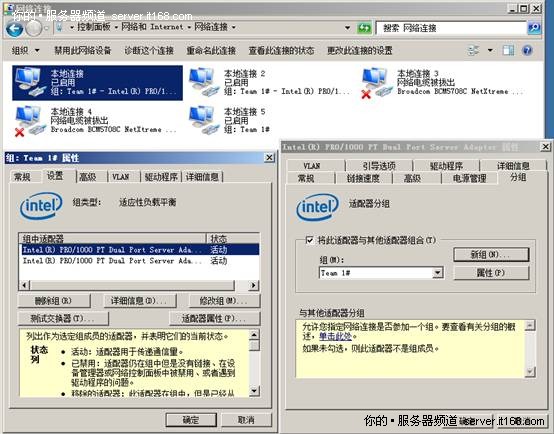
此时点击【修改组】,可查看和修改组的配置信息,比如在【适配器】中就可以设置主次适配器,此适配器可以不用设置,但一定要有一个主适配器,并且是自动指派的。(图15)
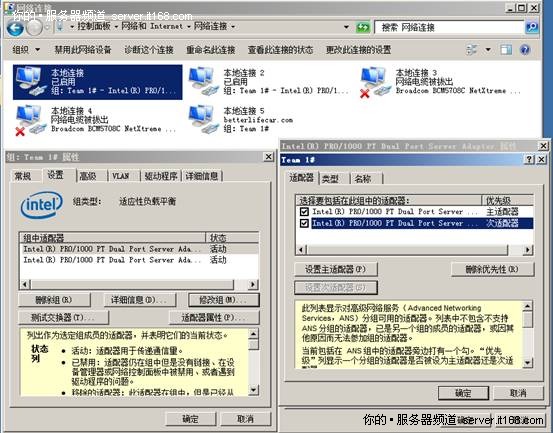
这时两块物理网卡的TCP/IP协议已经不允许在进行配置了,这个和HYPER-V的父分区有点像,类似一个虚拟交换机。(图16)
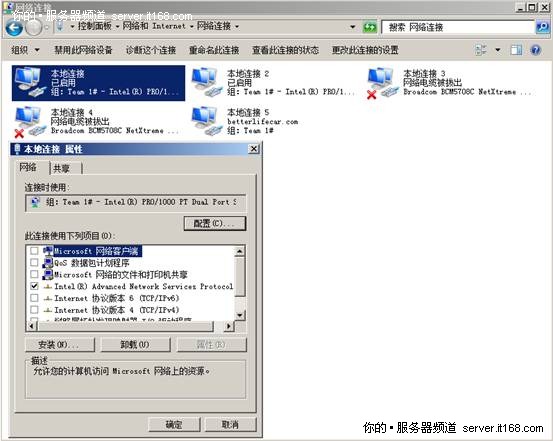
不过可以通过编辑逻辑网卡的TCP/IP协议来定义IP地址(图17)
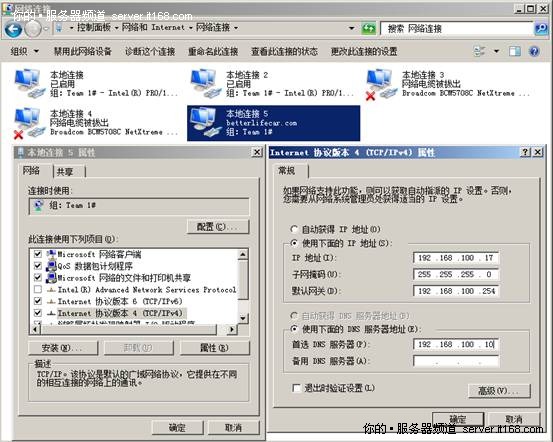
使用IPCONFIG命令查看一下,IP地址没有问题,与外网通信也正常。(图18)
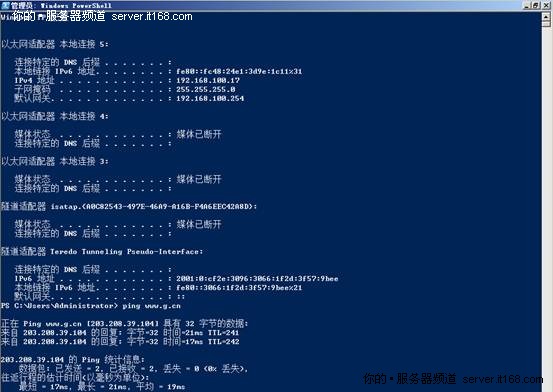
继上一篇Intel server系列网卡Teaming模式介绍后(点击),此文介绍另一种常见服务器网卡厂商Broadcom的BCM5708C NetXtreme Ⅱ GigE网卡Teaming模式的配置。
一、Teaming模式配置
Broadcom篇
安装好操作系统,Windows Server 2008 R2此时已经识别出了两块网卡,但Windows自带驱动程序只更新到08年12月份。(图1)
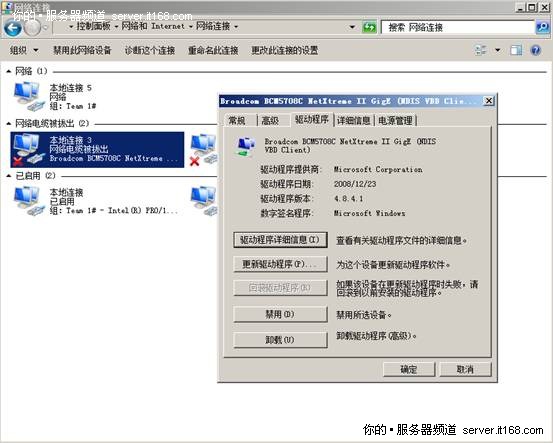
第一步还是需要安装厂商提供的管理软件,我这里是安装的IBM随机附带的网卡驱动光盘。选择第二项【Management Applications】安装管理应用程序(图2)
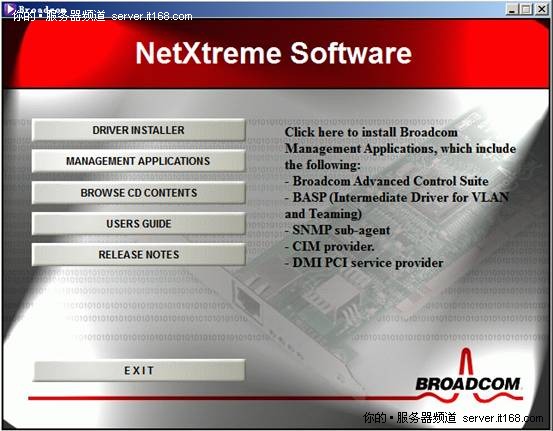
选择需要安装的控制台,此控制台包括了负载平衡、故障转移及Vlan的能力。(图3)
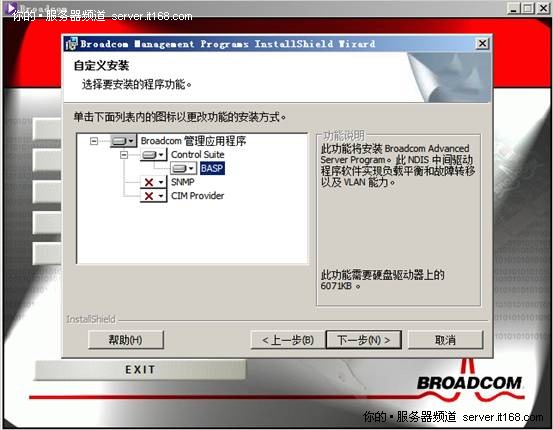
安装好管理软件,在【程序】中找到该软件,打开软件如图,图中即可看到Broadcom的网卡,也可查看到Intel网卡之前已经生成的组。在Broadcom的网卡上点击右键【Create a Team】(图4)
关键词:服务器,网卡,Teaming
阅读本文后您有什么感想? 已有 人给出评价!
- 1


- 13


- 2


- 1


- 1


- 1


